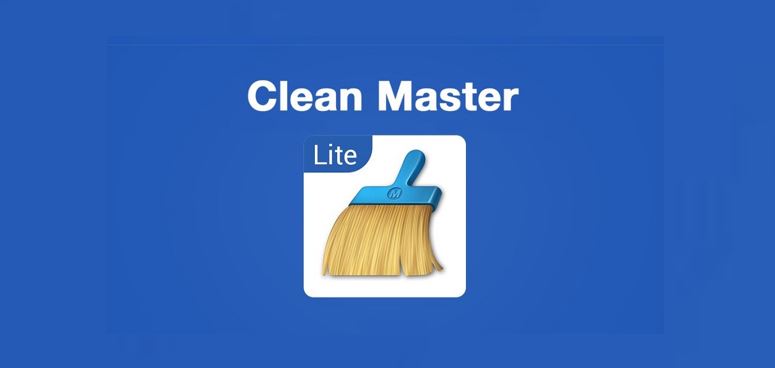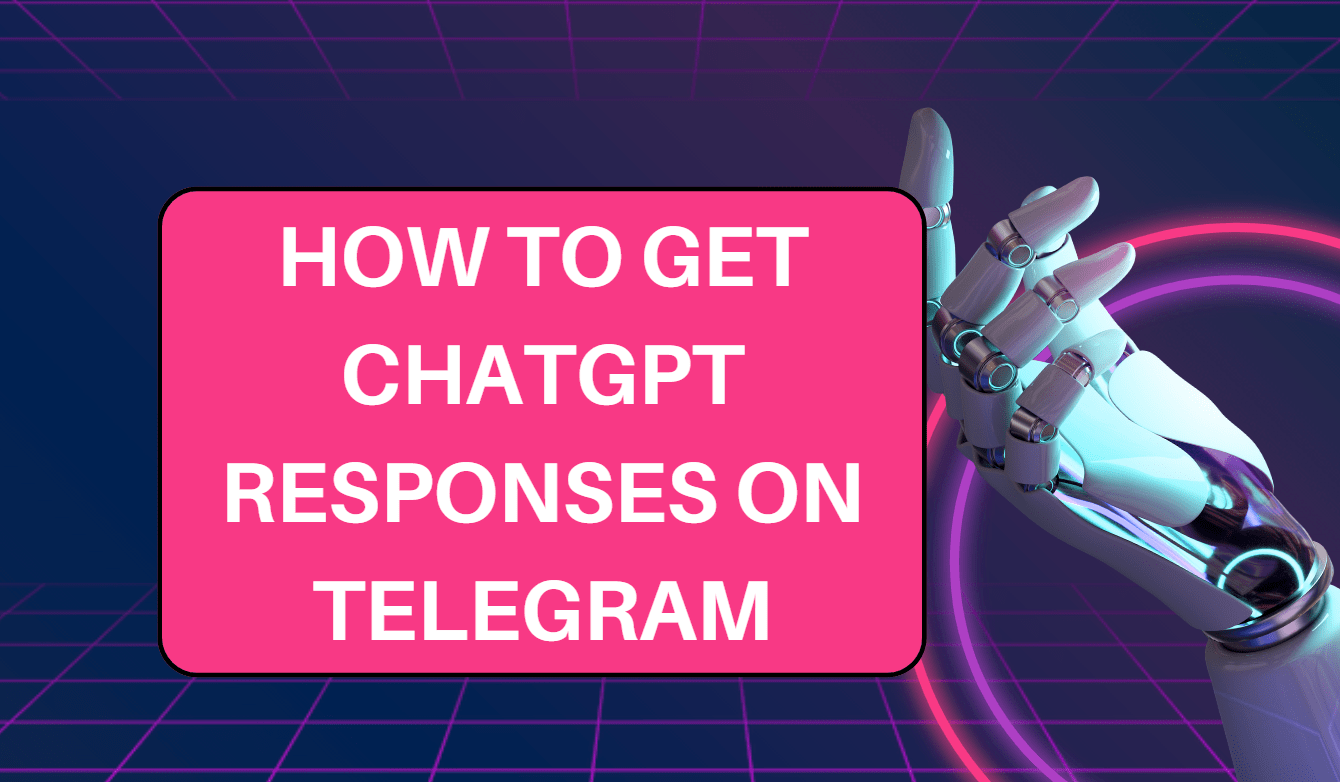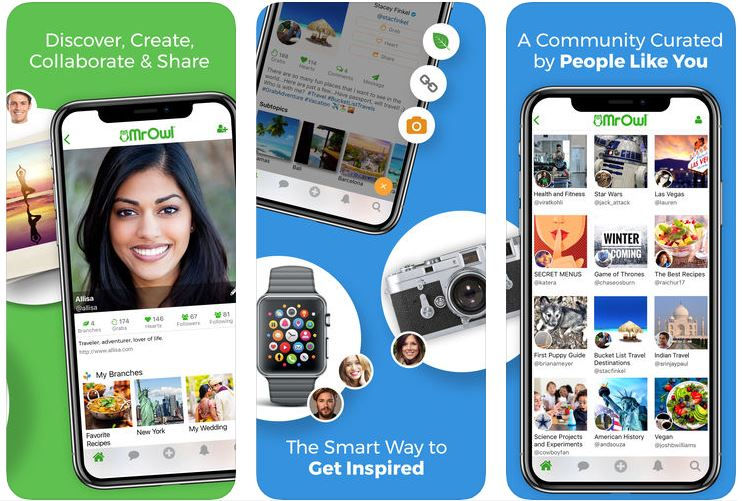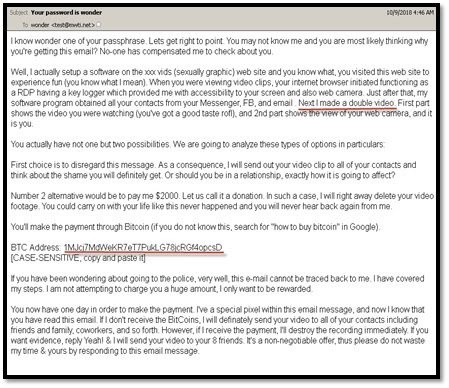私たちは毎日 Windows コンピュータに大量のプログラムをインストールしていますが、一部のプログラムが役に立たないことに気づくのは数日後です。ところで、Windows プログラムのアンインストールは簡単ではありません。スマートフォンやタブレットからアプリをアンインストールする簡単さが人々に知られていなかった数年前までは、これは簡単でした。はい、相対性が重要です。プログラムのアンインストールに関しては、Windows にはプログラムのアンインストールをできるだけ簡単にする独自のユーティリティがあります。しかし、私たちはもっと簡単なアンインストール方法を夢見ることがあります。そのようなツールを探している場合は、Windows の組み込みアンインストーラーよりも優れたサードパーティのアンインストーラーに頼る必要があります。
サードパーティのアンインストーラーに関しては、多数の追加機能が提供されており、最終的には Windows プログラムのアンインストールがはるかに簡単になります。ほとんどのサードパーティ製アンインストーラーが提供する追加のユーティリティと機能に応じて、有料または無料のいずれかになります。しかし、信じてください。パーソナル コンピュータを所有している場合、無料のサードパーティ製アンインストーラは非常にスムーズに機能するはずであり、有料またはプレミアム アンインストーラに大金を払う理由はありません。そこでここでは、Windows 10/8/7コンピューターに必要なトップ10の無料アンインストーラーについて説明します。
それでは早速、リストを見ていきましょう。
Revo アンインストーラー
リストの最初の Revo Uninstaller は、パーソナル コンピューターで使用できる最高のアンインストーラーの 1 つです。このツールの最も優れた点は、そのユーザー インターフェイスが非常にシンプルで、処女航海のプログラムを開いた後でも戸惑うことはありません。インストール可能なバージョンと、インストールを必要としないポータブルバージョンを入手できます。自分に最も適したものを選択してください。
Revo Uninstaller Pro と Revo Uninstaller 無料版の両方には、独自のハンター モードが付属しており、プログラムのアンインストールを支援するだけでなく、インストール フォルダーを表示したり、プログラムのプロセスを終了したり、起動時にプログラムが起動しないようにしたりすることで、作業を簡単に行うことができます。プログラムをアンインストールした後、トレースと Windows レジストリ エントリを削除します。 Revo Uninstaller のもう 1 つの便利な機能は、システムの復元ポイントを作成する機能です。これは、便利なプログラムをアンインストールした後にシステムがブリックし、古い状態に戻したい場合に便利です。
Revo アンインストーラーの簡単なレビュー:
長所:
- アンインストールごとにシステムの復元を作成します。
- クラップウェアや広告はありません。
- 簡単なユーザーインターフェイス。
- ポータブル版も利用可能。
短所:
- 一括アンインストールはサポートされていません。
- ハンターモードは半熟。
- 部分的にインストールされたプログラムをアンインストールするのは困難です。
Ashampoo アンインストーラー
ほとんどのユーザーは、一連のデジタル ユーティリティを提供する Ashampoo について知っており、Ashampoo Uninstaller もその 1 つです。使いやすいユーザー インターフェイスを提供していることは間違いありませんが、インストール中にさまざまなプログラムのアクティビティを追跡できる機能が他のものとは異なります。あなた側で行う必要がある唯一のことは、Ashampoo Uninstaller でインストーラーを開くことを選択し、残りはそのままにすることです。したがって、次回システムからソフトウェアを削除すると、Ashampoo はすべての設定を元に戻し、ファイルやレジストリ エントリを自動的に削除するため、プログラムをインストールしていないと思わせることになります。
他のサードパーティのアンインストーラーと同様に、プログラムに関連する追加のエントリを自分で削除することもでき、これも非常に便利です。 Ashampoo Uninstaller 7 または 2017 では、インストールされているプログラムのリストが美しい形式で表示され、インストール日、サイズ、評価に従って並べ替えることができるため、最終的にはプログラムのアンインストールがパンにバターを塗る程度の作業になります。評価は Ashampoo 独自のデータベースに基づいており、レビューは他のユーザーによって提供されます。ただし、評価はほとんどの場合に役立ちます。
Ashampoo アンインストーラーの簡単なレビュー:
長所:
- システム監視によりプログラムトレースを簡単に削除します。
- プログラムにはたくさんの追加機能があります。
- 複数のプログラムを順番にアンインストールする機能があります。
短所:
- 広告が存在するため、ユーザーは Ashampoo Uninstaller をインストールする際、インストール プロセス中に他のプログラムがダウンロードされないよう注意する必要があります。
IObit アンインストーラー
IObit Uninstaller は単なるアンインストーラーではありません。不要なプログラムのアンインストールを支援するだけでなく、Windows アップデートやブラウザ クラップウェアのアンインストールにも役立ち、更新が利用可能なプログラムを更新するオプションも提供します。ソフトウェアの左側のパネルから、IObit に実行させたいタスクを選択できます。言うまでもなく、IObit Uninstaller はダークでスタイリッシュなユーザー インターフェイスを備えており、ユーティリティを選択する時点では意味がわからないかもしれませんが、多くのユーザーに好まれていることは間違いありません。そしてはい、IObit Uninstaller を使用すると、プログラムに関連付けられたファイルを非常に簡単に削除することもできます。
IObit Uninstaller には右クリックのコンテキスト メニューも追加されており、ワンクリックでプログラムを簡単にアンインストールできます。 IObit Uninstaller のその他の便利な機能には、バッチ アンインストールのサポート、物理ドライブからファイルを完全に削除するファイル シュレッダー、システムの復元ポイントを作成する機能などが含まれます。 IObit Uninstaller は非常に軽量で、最新およびほとんどの古いバージョンの Windows とも互換性があります。 IObit Uninstaller は、そのすべての利点により、今日の大多数のパーソナル コンピューター ユーザーの間で最も人気のあるアンインストーラーです。
IObit アンインストーラーの簡単なレビュー:
長所:
- バッチアンインストールをサポートします。
- ポータブル版があります。
- バンドルされているソフトウェアを認識する機能があります。
短所:
- 起動時に他のプログラムをインストールするよう推奨される場合があります。
- リストからプログラム エントリのみを削除することはできません。
CCクリーナー
最も高価格のアンインストーラーを探している場合は、CCleaner が最適です。まあ、無料版もありますが、有料版とほぼすべての機能が提供されます。したがって、プレミアム アップグレードに数ペニーを支払うことはお勧めしません。 CCleaner は一連のデジタル ユーティリティを提供しており、そのうちの 1 つが CCleaner Uninstaller です。これは非常に便利で、Windows のデフォルトのアンインストーラーよりも優れています。
CCleaner には、インストールしたプログラムのリストをテキスト ファイルに保存する便利なオプションも付属しており、これも役立つ場合があります。 CCleaner を使用すると、プログラムをクリーニングするだけでなく、Windows レジストリを監視したり、ブート時にプログラムが起動しないようにしたり、ディスクを分析したり、不要なブラウザ プラグインを削除したりすることもできます。 CCleaner にはポータブル バージョンもあります。プログラムの新しい部分をインストールしてシステムに余分な負荷をかけたくない場合に、同様に優れています。
CCleaner の簡単なレビュー:
長所:
- 選択したプログラムをアンインストールおよび変更する機能があります。
- サイズが非常に小さく、非常に軽量です。
短所:
- 他のプログラムのインストールを提供するため、ユーザーはプログラムのインストール中に注意する必要があります。
オタクアンインストーラー
あなたが本当にオタクで、インストールされているプログラムではなくポータブル プログラムを使用するのが好きなら、Geek Uninstaller が最適です。約 10 MB の小さなサイズで利用できるため、サードパーティのアンインストーラーに必要なほぼすべての機能を利用できます。はい、Windows で利用できるデフォルトのアンインストーラーよりも明らかに優れています。他のアンインストーラーと同様に、アンインストールされたプログラムの追加要素を削除したり、インストール フォルダーを確認したり、Windows レジストリ内のプログラムのエントリを表示したりすることができます。
Geek Uninstaller は非常にシンプルなユーザー インターフェイスを備えており、すべてのユーザーにとって使いやすいものになっています。 Geek Uninstaller は、プログラムのアンインストールを支援するだけでなく、インストールされているプログラムのリストを HTML にエクスポートすることもできます。これは、Windows の新規インストール後にインストールする必要があるプログラムのチェックリストを作成するのに役立ちます。したがって、これはアンインストーラマニアがインストールされたプログラムを管理するために必要とする完璧なスイートです。
Geek Uninstaller の簡単なレビュー:
長所:
- サイズは非常に小さく、10 MB 未満です。
- インストールされているプログラムの一覧をファイルにエクスポートすることが可能です。
- ポータブル版も利用可能。
- Windows ストア アプリのアンインストールをサポートします。
短所:
- プログラムのアンインストール後に復元ポイントを作成するオプションはありません。
賢明なプログラムアンインストーラー
Windows 10 に最適なアンインストーラーを探している場合は、Wise Program Uninstaller が最適です。ソフトウェアを初めて見ると、使いやすいユーザー インターフェイスがわかるため、サードパーティのアンインストーラーを使用したことがないほとんどのユーザーにとっても簡単です。 Ashampoo Uninstaller と同様に、Wise Program Uninstaller もインストールされているプログラムの評価を提供するため、ソフトウェアをアンインストールするかどうかを決定するのに役立ちます。
Wise Program Uninstaller には「強制アンインストール」オプションが付属しており、ネイティブ アンインストーラーでプログラムをアンインストールしようとしたものの失敗した場合に非常に役立ちます。他のプログラム アンインストーラーと同様に、アンインストールが正常に完了した後、システム全体でプログラムの痕跡も検索します。システムを解放したい場合、Wise Uninstaller は、他のプログラムに進む前に最も重いプログラムを削除できるように、サイズに従ってプログラムを並べ替えるオプションも提供します。インストールされているプログラムのリストを並べ替えることができる他の方法もあります。最後に、右クリックのコンテキスト メニューから 1 回クリックするだけでプログラムをアンインストールすることもできます。
Wise Program Uninstaller の簡単なレビュー:
長所:
- ポータブル版も利用可能。
- 右クリックのコンテキスト メニューからワンクリックでアンインストールが可能です。
- クリーンで簡単なユーザーインターフェイス。
短所:
- アンインストール後に復元ポイントは作成されません。
- バッチアンインストールはサポートされていません。
- 広告が時々ポップアップ表示されます。
絶対アンインストーラー
Windows 用の本格的なアンインストーラーを探している場合は、Absolute Uninstaller があなたを失望させることはありません。 Absolute Uninstaller は、実際にインストールされているプログラムのリストをシステムをスキャンして、実際のプログラムが存在しない誤ったエントリがリストに含まれないようにする、独自の「無効なエントリの自動修正」機能を備えた 2018 年の最高のアンインストーラーです。 Absolute Uninstaller は、必要なすべての機能を 1 つの小さなウィンドウで提供する簡潔なユーザー インターフェイスを備えています。
Absolute Uninstaller には、Windows アップデートを削除したり、プログラムをバッチ アンインストールしたりする機能もあります。これは、複数のプログラムを一度に削除する場合に非常に役立ちます。他の成熟したアンインストーラーと同様に、Absolute Uninstaller は新しくインストールされたプログラムを自動的に強調表示し、インストール日、サイズ、プログラム名、発行者名に従ってプログラムを並べ替えることもできます。
Absolute Uninstaller の簡単なレビュー:
長所:
- 優れた、しかも簡単なユーザー インターフェイス。
- バッチアンインストールをサポートします。
短所:
- インストール中に追加のプログラムをインストールしようとします。
- インストールされているプログラムを検索できません。
Comodo プログラム マネージャー
ほとんどのユーザーは、Comodo アンチウイルスについて聞いたことがあるでしょう。ウイルス対策ソフトとは別に、Comodo Programs Manager も優れたアンインストーラーであり、おすすめです。 Comodo Programs Manager はプログラムをアンインストールするための優れたツールですが、唯一の欠点は、開発者によって廃止された可能性があり、2011 年以来更新されていないことです。したがって、XP、Vista、または 7 などの古いバージョンの Windows を使用している場合は、 , Comodo Programs Manager はあなたにとって最適なツールです。
Comodo プログラム マネージャーは、インストールされているプログラムをアンインストールするだけでなく、Windows アップデートや、システム内の不要なその他のコンポーネントをアンインストールすることもできます。 Comodo Programs Manager は非常に古いものですが、非常に美しいユーザー インターフェイスを備えており、インストールされているプログラムを選択すると、その詳細がすべて表示されます。これは、システムからプログラムやソフトウェア スイートをアンインストールする前に同様に便利です。
Comodo プログラム マネージャーの簡単なレビュー:
長所:
- バッチアンインストールがサポートされています。
- 右クリックのコンテキスト メニューを使用して、ワンクリックでプログラムを簡単にアンインストールできます。
短所:
- 2011 年以降アップデートがないため、Windows 8、8.1、10 はサポートされていません。
- プログラムのインストール後に再起動する必要があります。
PC デクラファイア
システムのスペースが足りなくなり、プログラムをアンインストールしたい場合は、名前が示すように、PC Decrapifier が最適な相棒になります。ポータブル ソフトウェアの形式で入手できるこの小さな 2 MB プログラムは、同クラスの他のプログラムよりも優れた強力なアンインストーラーです。このソフトウェアは、ほとんどのプログラムをワンクリックでインストールできますが、アンインストールの完全なウィザードを実行する必要があるプログラムはほんのわずかです。
PC Decrapifier は、非常にシンプルなユーザー インターフェイスも備えています。削除したいプログラムを選択し、「選択したプログラムを削除」をクリックするだけで、すべてのプログラムを一度にバッチアンインストールできます。 PC Decrapifier は、非常に小さなアンインストーラーであるにもかかわらず、プログラムをアンインストールしたユーザーの割合も表示して、アンインストールの決定をより適切に行うのに役立ちます。 PC Decrapifier は、最新バージョンの Windows で動作するだけでなく、Windows 2000、XP などの古いバージョンでも動作します。
PC Decrapifier の簡単なレビュー:
長所:
- ポータブル版も利用可能で、プログラムのサイズはわずか 2 MB です。
- プログラムを一括でアンインストール(一括アンインストール)可能。
- ウィザードを使用せずにプログラムをアンインストールできます。
- 復元ポイントの作成はオプションですが、これも役立ちます。
短所:
- インストールされているプログラムを検索するオプションはありません。
- 並べ替えのための多くのオプションは使用できません。
MyUninstaller
MyUninstaller もシンプルなアンインストーラーで、使い方は非常に簡単です。あなたが熟練したユーザーであれば、それは大きな違いにはなりません。ただし、初心者ユーザーの場合は、MyUninstaller を使用するのが非常に合理的です。 MyUninstaller はシンプルなユーザー インターフェイスを備えており、インストール日、会社名、その他多くの同様のパラメータに従ってプログラムを並べ替えることができます。 MyUninstaller にはエキスパート モードもあり、プログラムをバッチでアンインストールする場合に便利です。
MyUninstaller は特別なアンインストーラーではないため、プログラムやスイートをアンインストールするための非常に小さなソフトウェアを探している場合にのみこれを試してください。 MyUninstaller について注意すべき点は、完全に移植可能であり、非常に便利であることと、プログラムのサイズが 30 KB であることです。したがって、時々必要になる場合に備えて、MyUninstaller をハード ドライブの片隅に保管しておくことは、それほど大きな問題ではありません。
MyUninstaller の簡単なレビュー:
長所:
- サイズは非常に小さく、約 30 ~ 50 KB です。
- ポータブルでインストールは必要ありません。
- リストから特定の番組を検索することができます。
- バッチアンインストールをサポートします。
短所:
- バッチアンインストールはそれほど効率的ではありません。
以上がリストでした。使って後悔しないアンインストーラーだけをリストに収めるようにしました。コンピューターで長時間を過ごし、さまざまな種類のプログラムやソフトウェア スイートを試す必要がある場合、サードパーティのアンインストーラーを使用すると、ほとんどのサードパーティ プログラムに付属している不要な肥大化からシステムを確実に守ることができます。上で説明したすべてのアンインストール ツールは、何らかの形で、Windows 10 またはその他の古いバージョンの Windows に付属する既定のアンインストーラーよりも優れています。したがって、後悔する可能性はありません。
ボーナス 1
ZSoft アンインストーラー
上記のアンインストーラーがどれも気に入らなかった場合は、ここにおまけのアンインストーラーがあります。 ZSoft Uninstaller が最適ですが、操作が少し難しいです。ただし、タスクがプログラムのアンインストールのみに限定されている場合は、Zsoft Uninstaller で問題なく実行できます。 Ashampoo Uninstaller と同様に、ZSoft Uninstaller もインストール時にプログラムを分析し、プロセスの実行中に加えられた変更を理解します。他のアンインストーラーのように物事が簡単には表示されません。それが私の唯一の不満です。
ZSoft Uninstaller には、インストール日と名前に従ってプログラムを並べ替える隠し機能も付いていますが、このオプションを見つけるのは難しい場合があります。はい、隠れた感じです。最適化がされていないため、ソフトウェアも少し遅くなります。 ZSoft はアンインストーラーでもあるため、場合によってパフォーマンスが向上しないように、試してみるオプションを提供するためにリストに含めておきました。 ZSoft Uninstaller は他のものと同様に無料なので、Windows XP やその他の古いバージョンの Windows システムをお持ちの場合は、試してみても費用はかかりません。
Windows 用のトップ 10 無料アンインストーラーがお役に立てば幸いです。リストに掲載されるに値する、他に優れたアンインストーラーをご存知ですか?以下にお気軽にコメントしてください。